
Namestitev aplikacij MEAP
Pred namestitvijo aplikacije MEAP morate z računalnikom pridobiti »licenčno datoteko«. Po pridobitvi licenčne datoteke iz Remote UI (Oddaljeni uporabniški vmesnik) prikažite SMS in namestite aplikacijo MEAP.
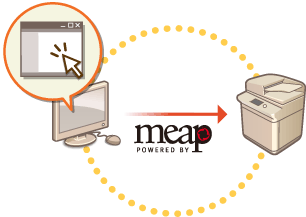

|
|
Preverite lahko število nameščenih aplikacij in porabljen prostor v pomnilniški napravi. Upravljanje aplikacij MEAP
Če MEAP aplikaciji ni bila priložena dostopna licenčna številka, vam bo licenčno datoteko zagotovil ponudnik MEAP aplikacije. Licenčni ključ in licenčna datoteka, opisana v tem poglavju, nista zahtevana. Podrobnejše informacije poiščite v navodilih za posamezno MEAP aplikacijo.
Odvisno od aplikacije MEAP lahko zahteva poseben pogoj za namestitev. Več informacij je na voljo v uporabniškem priročniku za uporabljeno aplikacijo MEAP.
Največje število aplikacij MEAP, ki jih je mogoče namestiti v to napravo, je 19.
|
Pridobivanje licenčne datoteke

|
Za pridobitev licenčne datoteke so potrebni naslednji podatki.Številka dostopa do licence, ki je priložena paketu aplikacije MEAP.
»Serijska številka« naprave je prikazana v spodnjem levem kotu zaslona, ko pritisnete tipko
 (Podatki o števcu/napravi). (Podatki o števcu/napravi).* Serijsko številko lahko preverite tudi prek zaslona SMS. Upravljanje aplikacij MEAP
|
1
Odprite spletni brskalnik za dostop do spletne strani http://www.canon.com/lms/license/.
2
Za pridobitev licenčne datoteke sledite navodilom na zaslonu.
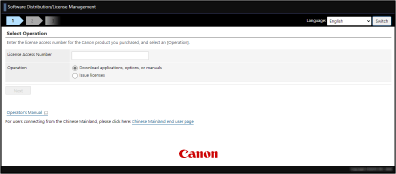
Po pridobitvi licenčne datoteke prikažite SMS za namestitev aplikacije MEAP.
Namestitev aplikacije
1
Prijavite se v Remote UI (Oddaljeni uporabniški vmesnik). Zagon oddaljenega uporabniškega vmesnika
2
Na strani portala kliknite [Service Management Service].
3
Kliknite [Install MEAP Application].

4
Kliknite [Izberi datoteko], določite datoteko aplikacije in licenčno datoteko ter kliknite [OK].
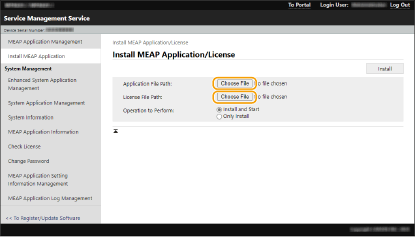
Datoteke s pripono »jar« so aplikativne datoteke.
Datoteke s pripono »lic« so licenčne datoteke.
5
Izberite postopek, ki ga želite izvesti po namestitvi.
Če želite po namestitvi zagnati aplikacijo, izberite [Install and Start]. Če po namestitvi ne želite zagnati aplikacije, izberite [Only Install].
6
Kliknite [Install]  [Yes].
[Yes].
 [Yes].
[Yes].Ko se prikaže zaslon za licenciranje, potrdite vsebino in kliknite [I Accept].
Ko je namestitev končana, se prikaže zaslon za upravljanje aplikacij MEAP.

|
|
Glede na aplikacijo MEAP lahko uporabniški priročnik ali povezano programsko opremo prenesete z naslednjega naslova URL: http://canon.com/fau/downloads
Različico aplikacije MEAP lahko nadgradite po istem postopku kot namestitev. Pred namestitvijo zaustavite aplikacijo MEAP na zaslonu storitve SMS. Upravljanje aplikacij MEAP
Največja količina pomnilniške naprave, ki jo lahko uporabljajo aplikacije, je približno 1,3 GB.
Če naprava med nameščanjem aplikacije izvaja postopek zaustavitve, se lahko na strani za namestitev za SMS prikaže sporočilo o napaki in namestitev se lahko prekliče. V tem primeru poskusite ponovno namestiti aplikacijo MEAP po ponovnem zagonu naprave (izklopite in nato vklopite glavno stikalo). Navodila za vklop/izklop naprave so na voljo v razdelku Izklop naprave, Vklop naprave.
|